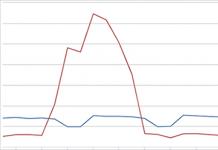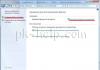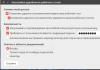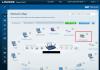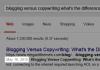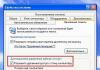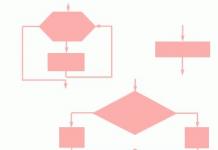مرحبا أصدقائي الأعزاء، اليوم سأعرض أفضل برنامج لحرق الأقراص! ليس الأمر أنها الأفضل في كل شيء، إنها الأفضل في البساطة بكل معنى الكلمة!
أبسط برنامج لحرق الأقراص
في الواقع، هذا البرنامج ليس فعالًا جدًا، لكنه يمكنه القيام بالشيء الأكثر أهمية، وهو:
- التسجيل، أقراص CD-DVD-R، CD-DVD-RW؛
- تنظيف القرص؛
- وحرق الصور على القرص.
أعتقد أن هذا رائع لمثل هذا البرنامج الصغير. والأهم من ذلك أنه مجاني ولا يحتاج إلى التثبيت، ويمكن أن يكون دائمًا في متناول اليد على محرك أقراص محمول.
نحن نختار ما يجب القيام به، حسنًا، لا يحتاج إلى أي تفسير...
- انسخ قرص CD\DVD جديد- لتسجيل الأقراص
- متابعة CD\DVD- مواصلة مشروع بدأه أو مواصلة مشروع سابق
- مسح قرص RW- تنظيف القرص القابل لإعادة الكتابة
- تحضير صورة ISO- هنا يمكنك إنشاء صورة ISO بنفسك عن طريق تحديد الملفات التي تحتاجها. أو قد ترغب في تجميع الملفات النادرة الاستخدام في ملف واحد.
- حرق صورة ICO على القرص— نقوم بتسجيل صورة جاهزة أو ICO الخاصة بك. بالمناسبة، باستخدام برنامج آخر، إذا لزم الأمر، يمكنك ذلك.
- وأخيرا احصل على المعلومات، يمكنك الحصول على معلومات حول القرص الذي يتم كتابته.
كيفية حرق القرص؟
باستخدام الوسائل التقليدية التي شرحتها في المقال السابق وفي هذا المقال سنرى كيفية حرق القرص باستخدام برنامج بسيط . لنفترض أننا اخترنا نسخ قرص.

أولاً، نختار ما نريد تسجيله، ونضيف الملفات أو المجلدات من الكمبيوتر، ثم نختار اسم القرص الموجود على اليمين، ومن الأفضل بالطبع كتابته بأحرف إنجليزية حتى يكون القرص قابلاً للقراءة في كل مكان.
والأهم هو احترام حجم القرص المضغوط (700 ميجابايت) وDVD (4.7 جيجابايت)، وإلا فلن يتم تسجيل القرص، انقر فوق "التالي".

هنا نختار السرعة، كلما كانت أقل كان ذلك أفضل.
اسم القرص، والباقي كما يحلو لك. يمكن للبرنامج أيضًا نسخ الأقراص القابلة للتمهيد.

نحن في انتظار حرق القرص. نحن لا نلغي أي شيء، وإلا فقد تدمر القرص.

هذا كل شيء، لقد تم نسخ القرص بنجاح، والآن يمكنك الخروج بالنقر على "تم" أو النقر على "البداية" وتنفيذ إجراءات أخرى باستخدام البرنامج.
الآن الشيء الأكثر أهمية هو تنزيل برنامج حرق الأقراص الصغيرة هذا مجانًا واستخدامه في أي مكان.
 هذا كل شئ، تسجيلات القرص الناجحة 🙂
هذا كل شئ، تسجيلات القرص الناجحة 🙂
يتضمن العمل مع الأقراص مجموعة من الوظائف الضرورية للتسجيل على أقراص CD/DVD. ولذلك، ستتناول هذه المقالة أفضل الحلول البرمجية لتنفيذ هذه الميزة. ستساعدك أدوات البرامج المقدمة في إنشاء الصور وتسجيلها والحصول على معلومات حول الوسائط وكذلك مسح القرص القابل لإعادة الكتابة.
أحد أشهر البرامج التي تحتوي على مجموعة من الوظائف الضرورية لحرق الأقراص. ستسمح لك العملية المريحة لإنشاء صورة من قرص مضغوط/قرص DVD بنسخ القرص بسرعة مع التحميل التلقائي. كما أن تركيب محرك أقراص افتراضي يجعل من الممكن فتح ملفات الصور المحفوظة على جهاز الكمبيوتر.

يحتوي هذا البرنامج على أداة مثيرة للاهتمام يمكنك من خلالها تحويل تنسيقات الصور. يتم توفير جميع الوظائف في واجهة اللغة الروسية، ولكن مع شراء النسخة المدفوعة. يعد UltraISO مناسبًا للأشخاص الذين تتضمن حياتهم اليومية العمل بتنسيقات الصور.
إيمجبورن
إذا كنت ترغب في الحصول على معلومات مفصلة حول وسائط التسجيل، فإن ImgBurn قادر على إبهارك. في الوضع "اختبار الجودة"يعرض البرنامج معلومات كاملة عن جميع الجلسات (إذا كان القرص قابلاً لإعادة الكتابة) التي تم إجراؤها على الوسائط، وكذلك عن حالتها. من الممكن إنشاء ملف ISO من الكائنات الموجودة على محرك الأقراص الثابتة.

يعد التحقق من القرص المضغوط/أقراص DVD المسجلة ميزة أخرى لهذا المنتج، والتي ستضمن نجاح التسجيل. عند نسخ قرص، يتم عرض معلومات حول حالة التسجيل في نافذة معينة. والتوزيع المجاني للبرنامج يجذب المستخدمين المهتمين بحل مثل هذه المشكلات.
كحول 120%
يشتهر برنامج الكحول 120% بأدواته التي تهدف إلى العمل مع صور ISO. يسمح لك بإنشاء محركات أقراص افتراضية حتى يتمكن المستخدمون من تحميل الصور عليها. تسمح لك أداة إدارة الوسائط المريحة برؤية معلومات حول القرص المضغوط/أقراص الفيديو الرقمية، أي وظائف القراءة والكتابة الموجودة على القرص.

من خلال مشاركة مساحة التخزين، يمكن للأصدقاء أو زملاء العمل استخدام ملفاتك. إذا لزم الأمر، يحتوي البرنامج على عملية منفصلة تسمح لك بمسح محرك الأقراص القابل لإعادة الكتابة. مع هذه الوفرة من الوظائف، فإن البرنامج ليس مجانيًا، وتبلغ تكلفة الحصول عليه 43 دولارًا.
سي دي بيرنر إكس بي
برنامج بسيط ولكنه مناسب في نفس الوقت يسمح لك بنسخ أقراص البيانات. من الممكن إنشاء صور لنسخها لاحقًا على أقراص CD/DVD. باستخدام برنامج CDBurnerXP، يمكنك إنشاء مقاطع فيديو DVD وأقراص صوتية مضغوطة.

خيار تنظيف محرك الأقراص لديه خياران. الأول يسمح لك بمسح القرص بسرعة، بينما يقوم الثاني بتنفيذ هذه العملية بعناية أكبر، باستثناء استعادة البيانات المحذوفة. إذا كان جهاز الكمبيوتر الخاص بك يحتوي على محركي أقراص، فيمكنك استخدام وظيفة نسخ القرص. تتم الكتابة إلى الوسائط بالتزامن مع عملية النسخ. يتم توفير البرنامج المجاني باللغة الروسية، مما يجعله أكثر ملاءمة.
ستوديو اشامبو بيرنينج
يتم وضع البرنامج على أنه متعدد الوظائف. هناك أدوات أساسية وإضافية للعمل مع محركات الأقراص. من بين الأشياء الضرورية هناك مثل نسخ الأقراص التي تحتوي على البيانات وملفات الوسائط المتعددة والصور. تتضمن مجموعة الوظائف الإضافية التسجيل بالإعدادات المتقدمة وتحويل القرص المضغوط الصوتي.

يوجد دعم لاستعادة الملفات الموجودة على القرص إذا تم تسجيل نسخة احتياطية عليه. تم تنفيذ القدرة على إنشاء غلاف أو ملصق للقرص، مما يتيح لك الحصول في نهاية المطاف على قرص DVD الشخصي الخاص بك. يتضمن العمل مع الصور إنشاءها وتسجيلها وعرضها.
BurnAware
يحتوي البرنامج على مجموعة ممتازة من الأدوات التي تتيح لك العمل بفعالية مع وسائط القرص. تتضمن الفوائد القدرة على توفير معلومات مفصلة حول القرص ومحرك الأقراص. يتم عرض بيانات حول قراءة القرص وكتابته، بالإضافة إلى واجهة الاتصال وقدرات محرك الأقراص.

من الممكن نسخ مشروع لنسخه على محركين أو أكثر. يمكنك بسهولة إنشاء صور ISO من الملفات والمجلدات المطلوبة. يتيح الحل البرمجي إمكانية نسخ قرص بتنسيق صورة. من بين أشياء أخرى، يمكنك نسخ الأقراص بتنسيقات الأقراص المضغوطة الصوتية وأقراص الفيديو الرقمية DVD.
مسجل الأشعة تحت الحمراء
لدى InfraRecorder العديد من أوجه التشابه مع UltraISO. هناك أدوات لنسخ الأقراص بتنسيقات مختلفة، بما في ذلك الأقراص المضغوطة الصوتية وأقراص DVD للبيانات وأقراص ISO المضغوطة/أقراص DVD. يمكنك أيضًا إنشاء صور، ولكن للأسف لا يمكنك فتحها في InfraRecorder.

لا يحتوي البرنامج على الكثير من الوظائف، وبالتالي فهو يتمتع بترخيص مجاني. الواجهة واضحة للغاية، مع وجود جميع الأدوات اللازمة في اللوحة العلوية. من بين المزايا يمكننا أيضًا ملاحظة دعم لغة القائمة الروسية.
نيرو
أحد البرامج الأكثر شعبية للعمل مع وسائط القرص والصور. يحتوي الحل على واجهة متعددة الوظائف وإمكانيات كبيرة لنسخ الأقراص. من بين أهمها التسجيل: البيانات والفيديو والصوت بالإضافة إلى ملفات ISO. البرنامج لديه القدرة على إضافة الحماية لوسائط معينة. تتيح لك أداة إنشاء الغلاف القوية إمكانية تخصيص تسمية القرص بالكامل لتناسب تفضيلاتك.

يتيح محرر الفيديو المدمج إمكانية تحرير مقطع فيديو وتسجيله على القرص على الفور. باستخدام وظيفة استعادة البيانات، يمكنك فحص جهاز الكمبيوتر أو محرك الأقراص لديك بحثًا عن المعلومات المفقودة. مع كل هذا، يحتوي البرنامج على ترخيص مدفوع ويقوم بتحميل الكمبيوتر بشكل كبير.
ديب بيرنر
يحتوي البرنامج على مجموعة من الوظائف الضرورية لتسجيل محركات الأقراص. توجد قائمة تعليمات تكشف بشكل كامل إمكانيات هذا الحل. توفر التعليمات أيضًا إرشادات مفصلة حول كيفية استخدام كل ميزة.

يمكنك تسجيل محركات الأقراص متعددة الجلسات، بالإضافة إلى إنشاء قرص قابل للتمهيد أو قرص مضغوط مباشر. يوفر هذا الحل إصدارًا محدودًا، لذلك، لاستخدام الوظيفة بشكل أكبر، يجب عليك شراء ترخيص مدفوع الأجر.
كاتب أقراص مضغوطة صغير
خصوصية هذا البرنامج هو أنه لا يتطلب التثبيت ولا يشغل مساحة في ذاكرة التخزين المؤقت. نظرًا لكونه برنامجًا خفيف الوزن لنسخ الأقراص، يتيح لك برنامج Small CD-Write إجراء العمليات الأساسية باستخدام محركات الأقراص. من الممكن إنشاء قرص تمهيد يحتوي على نظام التشغيل أو البرنامج الموجود عليه.

عملية التسجيل بسيطة للغاية، ويمكن قول ذلك أيضًا عن واجهة البرنامج. يتضمن الحد الأدنى من الخيارات التوزيع المجاني من موقع المطور.
ستسمح لك البرامج المذكورة أعلاه باستخدام وظائفها بشكل فعال لنسخ الأقراص. ستساعدك الأدوات الإضافية في إعداد التسجيل على الوسائط، وستوفر أيضًا الفرصة للإبداع في إنشاء ملصقات للقرص الخاص بك.
من المؤكد أن كمية كافية من المعلومات المتنوعة قد تراكمت بالفعل على جهاز الكمبيوتر الخاص بك - المستندات والألعاب والبرامج ومقاطع الفيديو والموسيقى... حان الوقت لترتيب كل شيء! خاصة إذا كنت تطاردك التسجيلات الصوتية المنتشرة في المجلدات. سيكون أفضل بكثير إذا قمت بنقلها إلى وسيلة منفصلة. وستساعدك أداة ملائمة تسمى "Disk Studio" على القيام بذلك. وهذا بالضبط ما سنتحدث عنه في هذا المقال.
تسجيل البيانات في بضع دقائق
ربما يكون "Disk Studio" هو البرنامج الأكثر وضوحًا وملاءمة لنسخ الموسيقى على القرص، مما يسمح لك بإنشاء وسائط CD وDVD. كل ما تحتاجه لاستخدام هذا البرنامج هو محرك الكتابة.
باستخدام هذا التطبيق، يمكنك نسخ قرص بأي تنسيق من الصفر في بضع دقائق، ويمكنك أيضًا إنشاء نسخة احتياطية أو إنشاء صورة ISO. بالإضافة إلى ذلك، ستكون الأداة المساعدة مفيدة لك إذا كنت ترغب في كتابة المعلومات إلى وسيلة جاهزة. لن يتم فقدان البيانات القديمة، بينما يمكنك ملء الفراغ بشكل متكرر بملفات جديدة.
الأغاني ومقاطع الفيديو المفضلة في مكان واحد
لقد ذكرنا أعلاه أنه باستخدام هذا البرنامج يمكنك بسهولة نسخ المقطوعات الموسيقية. قد يكون لديك الكثير من ألبومات الموسيقى والمسارات الفردية على جهاز الكمبيوتر الخاص بك والتي ترغب في تجميعها معًا والاستماع إليها في وقت فراغك.
سيسمح لك برنامج نسخ الموسيقى على قرص مضغوط بإنشاء وسائط MP3 أو WMA بسهولة وسرعة حيث يمكنك تسجيل ما يصل إلى 10 ساعات من الموسيقى المفضلة لديك. وبعد ذلك، يمكن تشغيل القرص المضغوط في مشغلات الوسائط أو أجهزة راديو السيارة في السيارة أو ببساطة على جهاز الكمبيوتر. بالإضافة إلى ذلك، يمكنك إعطائها للأصدقاء أو المعارف، الأمر الذي سيفاجئهم بالتأكيد.

الأمر نفسه ينطبق على تسجيلات الفيديو - الأفلام والمقاطع والحفلات الموسيقية المختلفة، والتي يمكنك أيضًا نقلها إلى الوسائط المادية. سيستغرق إنشاء فيديو DVD في البرنامج وقتًا قصيرًا جدًا. بالإضافة إلى ذلك، ستتاح لك فرصة ممتازة لتصميم قائمة الأقراص التفاعلية بنفسك. لذا، يمكنك تخصيص الخلفية والرأس والرسومات وغير ذلك الكثير حسب رغبتك، بحيث تبدو القائمة مثيرة للإعجاب وتضفي طابعًا إيجابيًا على المشاهدة.
تنظيف وتمزيق
إذا كان هناك الكثير من المعلومات غير الضرورية على أحد محركات الأقراص لديك، فيمكنك حذفها بسهولة بنقرة واحدة فقط. يمكن في النهاية إعادة كتابة محرك الأقراص هذا بسهولة عدد كبير من المرات (قسم "المسح").
وظيفة أخرى مفيدة للأداة المساعدة هي نسخ فيديو DVD والأقراص الصوتية المضغوطة، والتي ستكون بالتأكيد مفيدة عند تحويل ملفات القرص إلى تنسيق معين. التحذير الوحيد هو أنه قبل النسخ، يجب عليك التحقق مما إذا كانت الوسائط محمية من النسخ غير القانوني.
بالطبع، يعد Disc Studio أفضل برنامج لتسجيل الموسيقى على القرص، والذي يمكن أن يفهمه حتى المستخدم الأقل خبرة.
برنامج مجاني جيد لحرق الأقراص وإنشاء صور للأقراص وغيرها من الأعمال المطلوبة في المنزل.
انتباه! تم تقديم الوصف أدناه لإصدار سابق من Ashampoo Burning Studio FREE 6.77.4312
كم مرة تقوم بحرق الأقراص؟ من المؤكد أنه سيتعين عليك تنزيل فيلمين جديدين على قرص DVD مرة واحدة على الأقل في الأسبوع أو نسخ قرص مضغوط يحتوي على موسيقى لصديق. ويستخدم العديد من الأشخاص حزمة برامج Nero لهذا الغرض.
اليوم تحول من برنامج صغير لحرق الأقراص إلى نوع من "الوحش متعدد الوجوه" :). اليوم هناك الكثير مما لا يستطيع نيرو فعله. يقوم بمعالجة الصوت من الفيديو، ويساعد في العمل مع الصور الفوتوغرافية، ويوفر الوصول إلى الإنترنت، لكن آلية التسجيل نفسها تظل على مستوى الإصدار 7 (على الرغم من أن الإصدار 9 موجود).
وإذا اعتبرنا أنه في Nero 7 تمت إضافة القدرة على تسجيل أقراص HD-DVD وBlue-Ray ببساطة، فقد اتضح أنه يتم استخدام خوارزميات Nero 6 لتسجيل "الفراغات" البسيطة في الإصدار التاسع تفضل استخدامها في الوقت الحالي، لأنها ليست مثقلة بجميع أنواع القدرات الإضافية وتتواءم مع "مسؤولياتها" بشكل متسق تمامًا.
ومع ذلك، المشكلة هي أنه حتى الإصدار القديم يتم دفعه. سنتحدث اليوم عن كيفية الحصول بشكل قانوني ومجاني على برنامج جيد لحرق الأقراص مع بعض الميزات الإضافية المفيدة. يقابل - Ashampoo Burning Studio مجاني.
هذا البرنامج موجود في نسختين - مدفوع (الإصدار التاسع الجديد) ومجاني (الإصدار السادس الثانوي). إمكانيات الإصدار التاسع ليست أقل شأنا من تلك الموجودة في حزمة Nero، ولكن دعونا نقارنها بقدرات الإصدار السادس:
مقارنة مسجل Ashampoo Burning Studio 6 (مجاني) مع المسجل النظير Ashampoo Burning Studio 9
في Ashampoo Burning Studio FREE، لدينا برنامج جاد لحرق الأقراص، وهو غير محمل بأي وظائف إضافية، وبالتالي يتعامل مع مهمته بشكل جيد.
تثبيت Ashampoo Burning Studio
لتثبيت البرنامج، سنحتاج إلى تنزيل أرشيف مع توزيع تثبيت صغير بحجم حوالي 8 ميغابايت (للمقارنة، يستغرق Nero 209 ميغابايت) وتشغيله. باتباع تعليمات المعالج، نكمل جميع خطوات التثبيت. أهم شيء هو اختيار اللغة الروسية في البداية:

وإلا فقد ينتهي بك الأمر بالحصول على نسخة غير روسية من البرنامج.
بعد ذلك، سيُطلب منا تثبيت لوحة إضافية للمتصفح. كما هو الحال دائمًا، أنصحك بالامتناع عن المتعة المشكوك فيها المتمثلة في تشوشها. لإلغاء الاشتراك، قم بإلغاء تحديد كافة المربعات الموجودة في مربع الحوار وانقر فوق "التالي":

إجراء التثبيت الإضافي قياسي، لذلك لن نركز عليه.
واجهة البرنامج
عندما نطلقه لأول مرة، سيظهر مربع حوار يدعونا لتلقي الأخبار من Ashampoo وتحديثات البرنامج. نظرًا لأن الأخبار ليست مثيرة للاهتمام للغاية :)، وسيتم دفع التحديثات، كما تفهم، فإننا نرفض كل هذه "السعادة" عن طريق إلغاء تحديد المربعات المقابلة:

وأخيرا يمكننا أن نرى نافذة البرنامج الرئيسية:

واجهة البرنامج بسيطة للغاية. يمكن إجراء كل التحكم باستخدام القائمة الجانبية (التي تكرر بالفعل قائمة "ملف")، دون الخوض في تعقيدات إعدادات البرنامج. جميع إمكانيات Ashampoo Burning Studio FREE موضحة بوضوح هنا.
إذا كان هناك سهم على يمين اسم الوظيفة، فهذا يعني أن عنصر القائمة هذا يحتوي على عدة عناصر فرعية. دعونا نلقي نظرة على العنصر الأول (والرئيسي) - "نسخ الملفات والمجلدات".

مثال للكتابة على القرص
هنا، كما ترون، هناك عنصران فرعيان، أولهما يقترح حرق قرص جديد، والثاني - تحديث الموجود (بالمناسبة، في رأيي، يعمل بشكل أفضل من نيرو). دعونا نحاول التسجيل.

يمكنك إضافة ملفات للتسجيل إما باستخدام الزر "إضافة" (يفتح "المستكشف")، أو ببساطة عن طريق السحب والإسقاط. يوجد في الأسفل مقياس امتلاء القرص، وعلى يمينه يوجد مؤشر لنوع القرص الذي يمكن تسجيل المشروع الحالي عليه.
بعد إضافة جميع الملفات الضرورية، انقر فوق "التالي" وانتقل إلى إعدادات تسجيل المشروع:

في هذه المرحلة، سنحتاج إلى إدخال قرص فارغ في محرك الأقراص، والذي سيتم التحقق من قابليته للكتابة (ستعرف ذلك من خلال النقش وأيقونة القرص الموجودة على اليسار).
يمكنك أيضًا تغيير بعض معلمات التسجيل هنا. للقيام بذلك، انقر فوق الزر "تغيير الخيارات":

هنا يمكنك ضبط سرعة التسجيل المطلوبة، وتكوين فحص القرص بعد النسخ، ووضع اللمسات النهائية عليه وطريقة التسجيل. إذا كنت بحاجة إلى إنشاء نسخ متعددة من القرص، فيمكنك أيضًا تحديد ذلك هنا.
بعد الإعدادات، يمكنك أخيرًا بدء التسجيل. للقيام بذلك، انقر فوق الزر "نسخ القرص المضغوط". سيتم فتح نافذة حرق قرص متحركة بشكل جميل يمكنك من خلالها مراقبة تقدم عملية النسخ:

في نهاية عملية التسجيل، ستظهر النافذة التالية، والتي تتيح لك المتابعة إلى الإجراء التالي للعمل مع القرص أو العودة إلى القائمة الرئيسية:

ميزات إضافية لبرنامج Ashampoo Burning Studio
لقد تعاملنا مع الوظائف الرئيسية لبرنامج Ashampoo Burning Studio المجاني، والآن دعنا ننتقل إلى الوظائف الإضافية. لذلك، التالي في الخط هو القدرة على أرشفة البيانات. بعد تنشيط عنصر القائمة هذا، ستظهر نافذة تشبه Explorer، حيث يمكنك وضع علامة على الملفات والمجلدات التي سيتم نسخها احتياطيًا:

يمكنك تعيين استثناءات، على سبيل المثال، عن طريق قناع الامتداد، ومن ثم لن يتم تضمين الملفات ذات الامتداد الذي تحدده في الأرشيف. يمكن تنفيذ ذلك بالنقر فوق الزر "قواعد الاستثناء".
بعد الانتهاء من تكوين الأرشيف، انقر فوق الزر "التالي" وانتقل إلى مرحلة حفظه.

يمكنك حفظ الأرشيف (بامتداد .ashba) إما على الوسائط القابلة للإزالة (CD/DVD/Blue-Ray)، أو على محرك أقراص ثابتة أو محرك أقراص محمول. الميزات الإضافية الجديرة بالملاحظة هي حماية كلمة المرور للأرشيف الذي تم إنشاؤه والقدرة على ضغط البيانات. يبدأ حفظ الأرشيف بعد النقر فوق الزر "أرشيف".
بفضل برنامج Ashampoo Burning Studio المجاني وأرشيف النسخ الاحتياطي الذي تم إنشاؤه بمساعدته، يمكنك بسهولة استعادة البيانات الموجودة فيه إلى جهاز الكمبيوتر الخاص بك عن طريق تحديد خيار "استعادة الأرشيف الموجود".
إنشاء ونسخ الأقراص المضغوطة الصوتية
ولإكمال الصورة، أود أن أذكر بعض الميزات الإضافية لبرنامج Ashampoo Burning Studio المجاني. هذا هو إنشاء ونسخ الأقراص الصوتية المضغوطة. يعد إنشاء أقراص موسيقية باستخدام Ashampoo Burning Studio FREE أمرًا بسيطًا للغاية - ما عليك سوى تنشيط الخيار المناسب وإضافة المقطوعات الموسيقية المرغوبة إلى النافذة التي تظهر.

إذا كنا مقيدين بحجمها عند تسجيل الملفات الصوتية العادية، ففي هذه الحالة يتم فرض الحد على المدة. سيتم تسجيل جميع المقطوعات الموسيقية (جميع التنسيقات الشائعة المدعومة - mp3 وwma وwav وogg) في دفق مستمر بمدة إجمالية تبلغ 80 دقيقة على قرص مضغوط واحد.
سيساعدنا المقياس أدناه على تتبع المساحة المتبقية. بمجرد أن يصبح المشروع جاهزًا، يمكننا الانتقال إلى تسجيله من خلال النقر على زر "التالي".
والآن الوظيفة المعاكسة تمامًا - نسخ الأقراص المضغوطة الصوتية. مع برنامج Ashampoo Burning Studio المجاني، يمكنك بسهولة تحويل أي مسار صوتي إلى ملف صوتي منفصل. للقيام بذلك، أدخل قرص الموسيقى في محرك الأقراص وقم بتنشيط خيار "تحويل القرص المضغوط الصوتي". ستظهر أمامك قائمة بالمسارات:

إذا لم يكن لها (المسارات) أسماء، فمن الممكن إعادة تسميتها قبل الحفظ. بعد وضع علامة على جميع المسارات الضرورية، انقر فوق الزر "التالي" وسيتم نقلك إلى نافذة الإعدادات:

هنا يمكننا ضبط المجلد الوجهة والتنسيق (تتوفر ملفات mp3 وwma وwav) ومعدل البت للملفات الصادرة. بمجرد إعداد كل شيء، كل ما تبقى هو النقر فوق الزر "تحويل" والانتظار حتى يتم تحويل جميع المسارات إلى ملفات منفصلة.
الاستنتاجات
يتيح لك Ashampoo Burning Studio FREE نسخ أقراص الفيديو المضغوطة بنفس الطريقة (مثل الأقراص الصوتية المضغوطة) (على الرغم من دعم التنسيقات فقط mpegو vob). يمكنك أيضًا نسخ أقراص DVD من ملفات معدة مسبقًا vob, الفرعيةو ifo.
بالإضافة إلى ذلك، هناك العديد من الخيارات لإنشاء صور القرص، وحتى إنشاء الصور من الملفات مباشرة على جهاز الكمبيوتر الخاص بك! بشكل عام، إذا كنت بحاجة إلى برنامج قوي لحرق الأقراص بإعدادات مرنة وبدون وظائف "إضافية"، فقم بإلقاء نظرة فاحصة على Ashampoo Burning Studio FREE.
ملاحظة. يُمنح الإذن بنسخ هذه المقالة واقتباسها بحرية، بشرط الإشارة إلى رابط نشط مفتوح للمصدر والحفاظ على تأليف رسلان تيرتيشني.
الموقد الحقيقي (السل)هو برنامج نسخ بسيط ولكنه قوي للغاية يسمح لك بإنشاء ونسخ أقراص DVD القياسية والقابلة للتمهيد ومتعددة الجلسات والأقراص المضغوطة وأقراص Blu-Ray من مجموعة متنوعة من أنظمة الملفات، بما في ذلك UDF أو ISO 9660. باستخدام هذه الأداة المساعدة، قرص MP3 وDVD- ويمكن أيضا تنفيذ الفيديو.
قرص ISO2هو برنامج للنسخ المريح للأقراص، ويعتبر البرنامج الرائد في حزمة برامج Windows بين التطبيقات المشابهة. لا تحتوي الأداة على أي فيروسات أو برامج ضارة، حيث يتم فحصها باستمرار بواسطة برامج مكافحة الفيروسات.
WinMountهي أداة ممتازة تهدف إلى إدارة الملفات والأقراص. وهو يدعم الضغط وإلغاء الضغط وعرض التنسيقات المختلفة، بما في ذلك MOV RAR وZIP و7Z. وأيضًا، باستخدام هذا البرنامج، يمكنك تحميلها على قرص افتراضي أو مجلد محلي...

Virtual CloneDrive- برنامج عبارة عن محرك أقراص افتراضي. من خلال تثبيت هذه الأداة المساعدة، يمكنك تشغيل صور القرص وتنفيذ عمليات مختلفة معهم. يرجى ملاحظة أنه بمجرد تثبيت البرنامج على جهاز الكمبيوتر، يلزم إعادة تشغيل النظام على الفور حتى يعمل Virtual CloneDrive بشكل صحيح.
إذا كنت تريد تطبيقًا بسيطًا لتحرير الموسيقى والمسارات الصوتية، محرر الصوت المجانيسوف يتعامل مع هذه المهمة بكفاءة وبسرعة قدر الإمكان. يتعرف تقريبًا على جميع الامتدادات المعروفة للمقطوعات الموسيقية، مثل MP3 وWAV وWMA، ومن الممكن أيضًا تسجيل الأصوات وتحريرها من مصادر خارجية.
 UltraBoxهو برنامج شامل يسمح لك بنسخ وحرق أقراص DVD وBlu-Ray مع الأفلام. يأتي اسم البرنامج من حقيقة أنه يجمع بين مجموعة من ستة تطبيقات تسمح لك بتنفيذ العديد من العمليات: Stream-Cloner، وBlue-Cloner، وDVD-Cloner، وBlu-Ray Ripper، وDVD Ripper، وSmartBurner.
UltraBoxهو برنامج شامل يسمح لك بنسخ وحرق أقراص DVD وBlu-Ray مع الأفلام. يأتي اسم البرنامج من حقيقة أنه يجمع بين مجموعة من ستة تطبيقات تسمح لك بتنفيذ العديد من العمليات: Stream-Cloner، وBlue-Cloner، وDVD-Cloner، وBlu-Ray Ripper، وDVD Ripper، وSmartBurner.
 التشغيل التلقائي لاستوديو الوسائط (APMS)هي أداة ممتازة تُستخدم لإنشاء ملفات أقراص مضغوطة وأقراص DVD لبدء التشغيل تحتوي على مقاطع فيديو وصوت وصور وعروض تقديمية وما إلى ذلك. الواجهة مريحة للغاية بعد الإطلاق مباشرة، سيتم عرض ثلاثة خيارات على شاشة الترحيب - إنشاء مشروع جديد، أو فتح مشروع موجود، أو استعادة المشروع الأخير.
التشغيل التلقائي لاستوديو الوسائط (APMS)هي أداة ممتازة تُستخدم لإنشاء ملفات أقراص مضغوطة وأقراص DVD لبدء التشغيل تحتوي على مقاطع فيديو وصوت وصور وعروض تقديمية وما إلى ذلك. الواجهة مريحة للغاية بعد الإطلاق مباشرة، سيتم عرض ثلاثة خيارات على شاشة الترحيب - إنشاء مشروع جديد، أو فتح مشروع موجود، أو استعادة المشروع الأخير.
هانسو برنرهي أداة ممتازة متعددة الوظائف من Hanso Tools، مصممة لتسجيل البيانات على أقراص CD/DVD. باستخدام Hanso Burner، يمكنك أيضًا استخراج المسارات الصوتية من ملفات الفيديو، ومسح المعلومات من محركات الأقراص، والكتابة فوق الملفات، وإنشاء صور مخزنة على محركات الأقراص الضوئية.